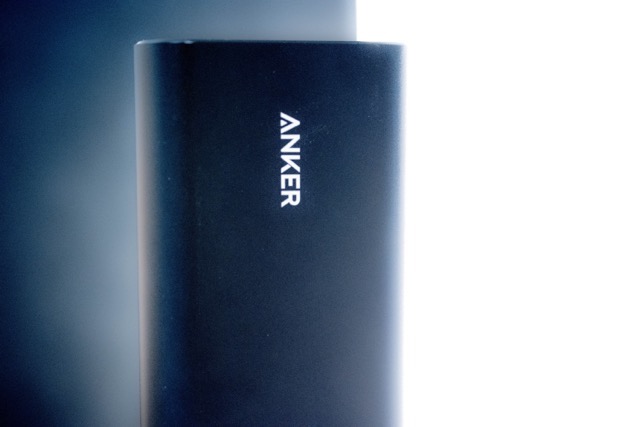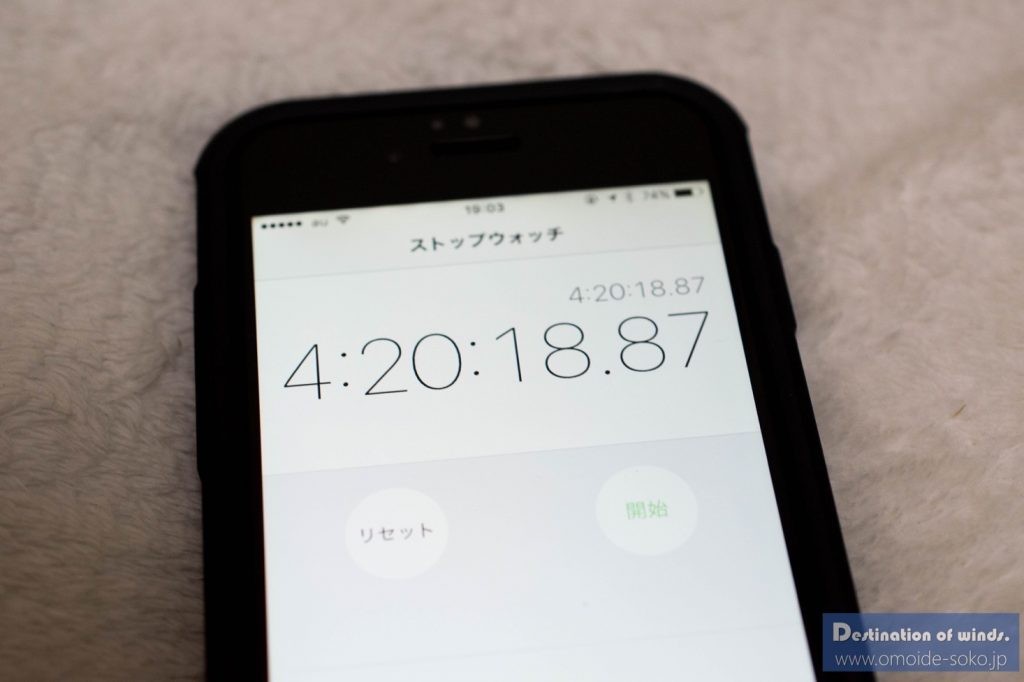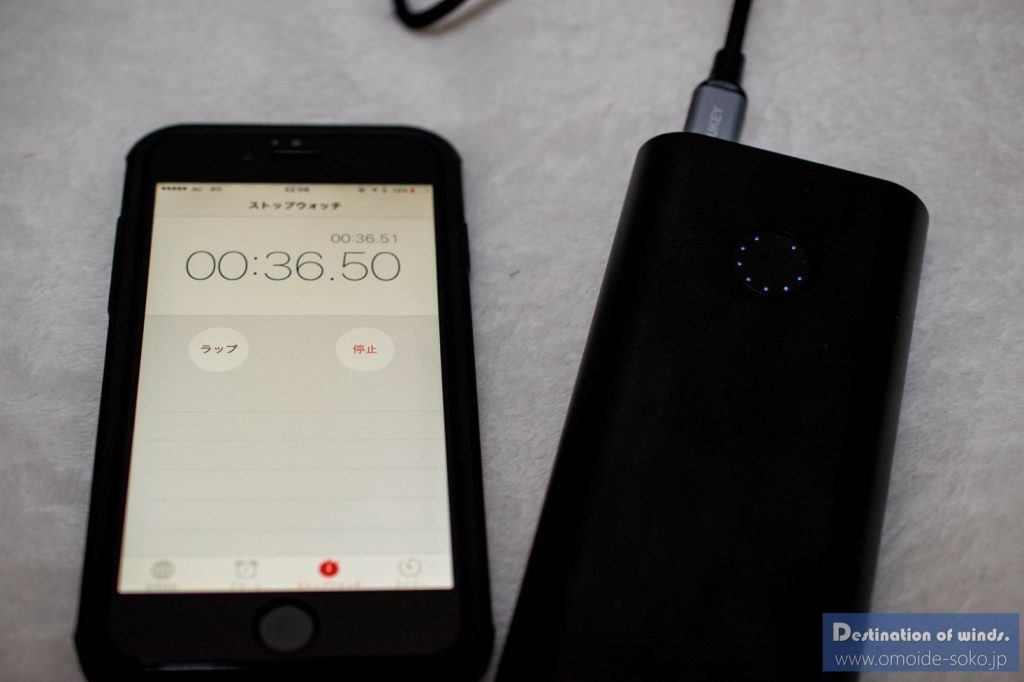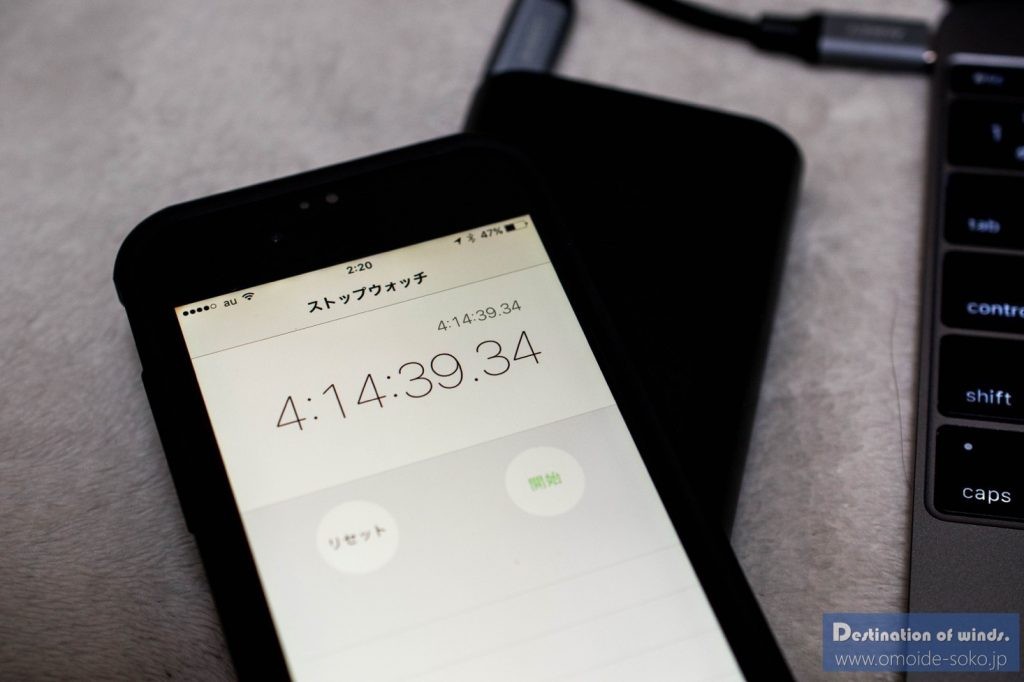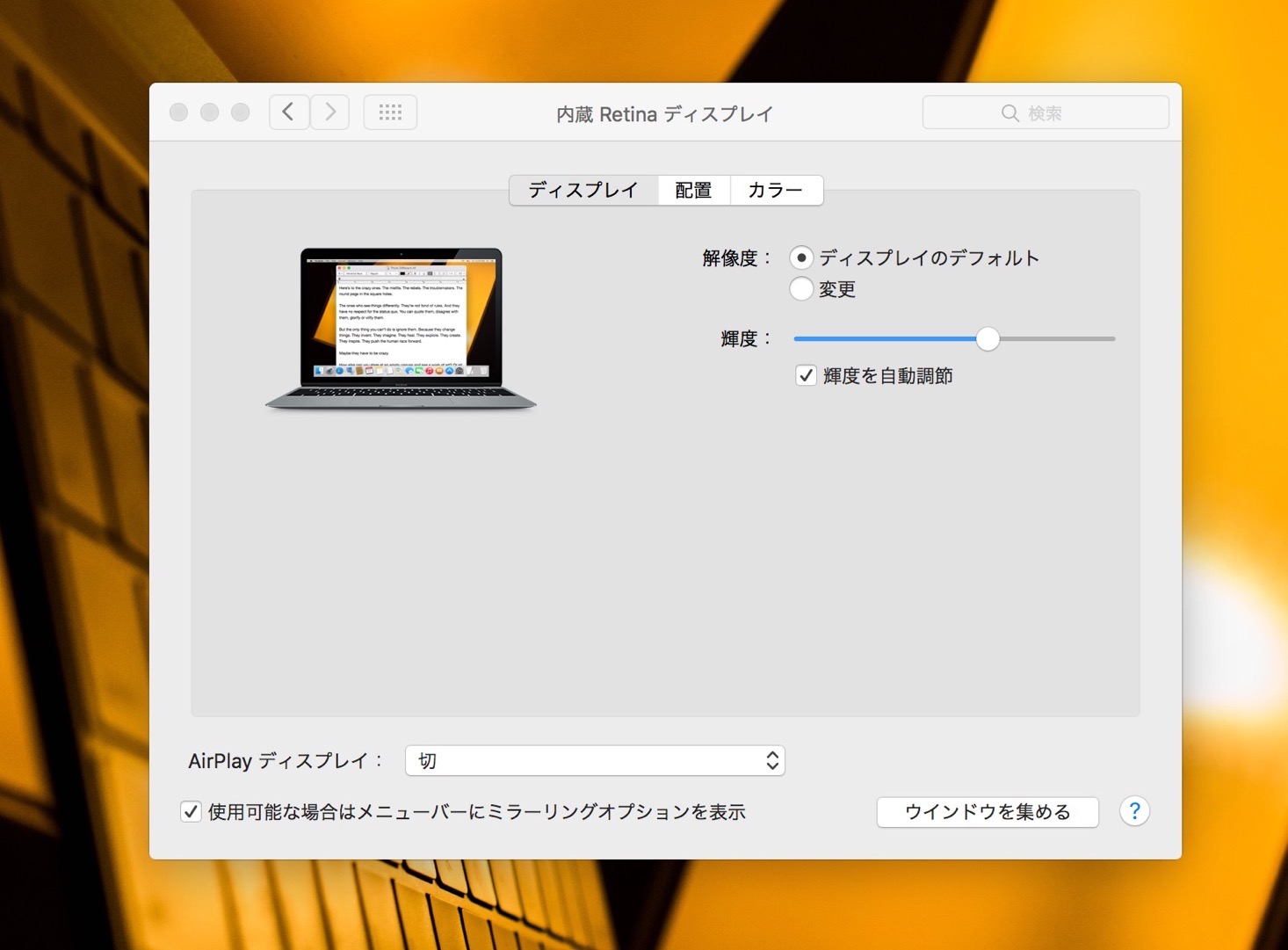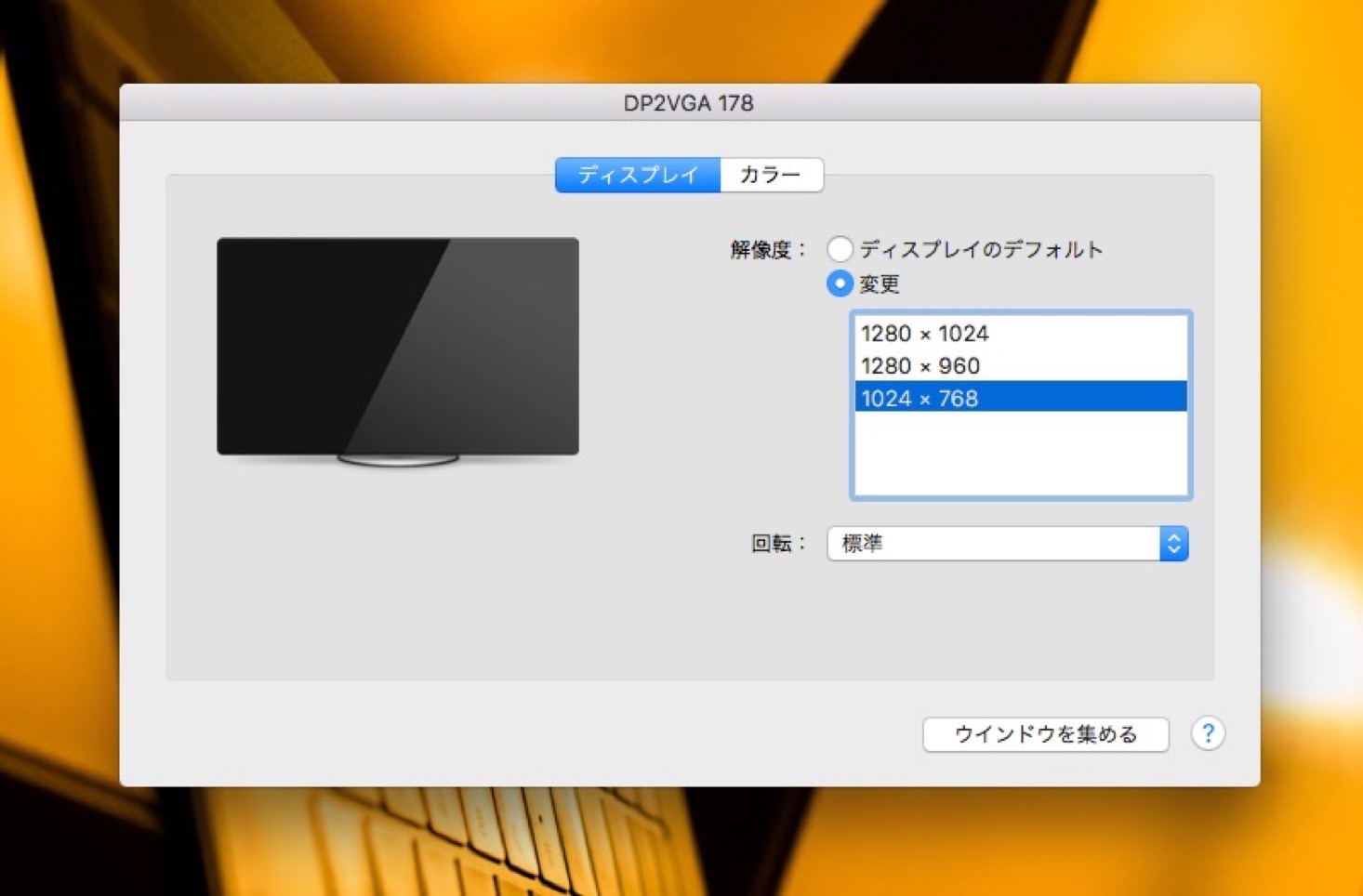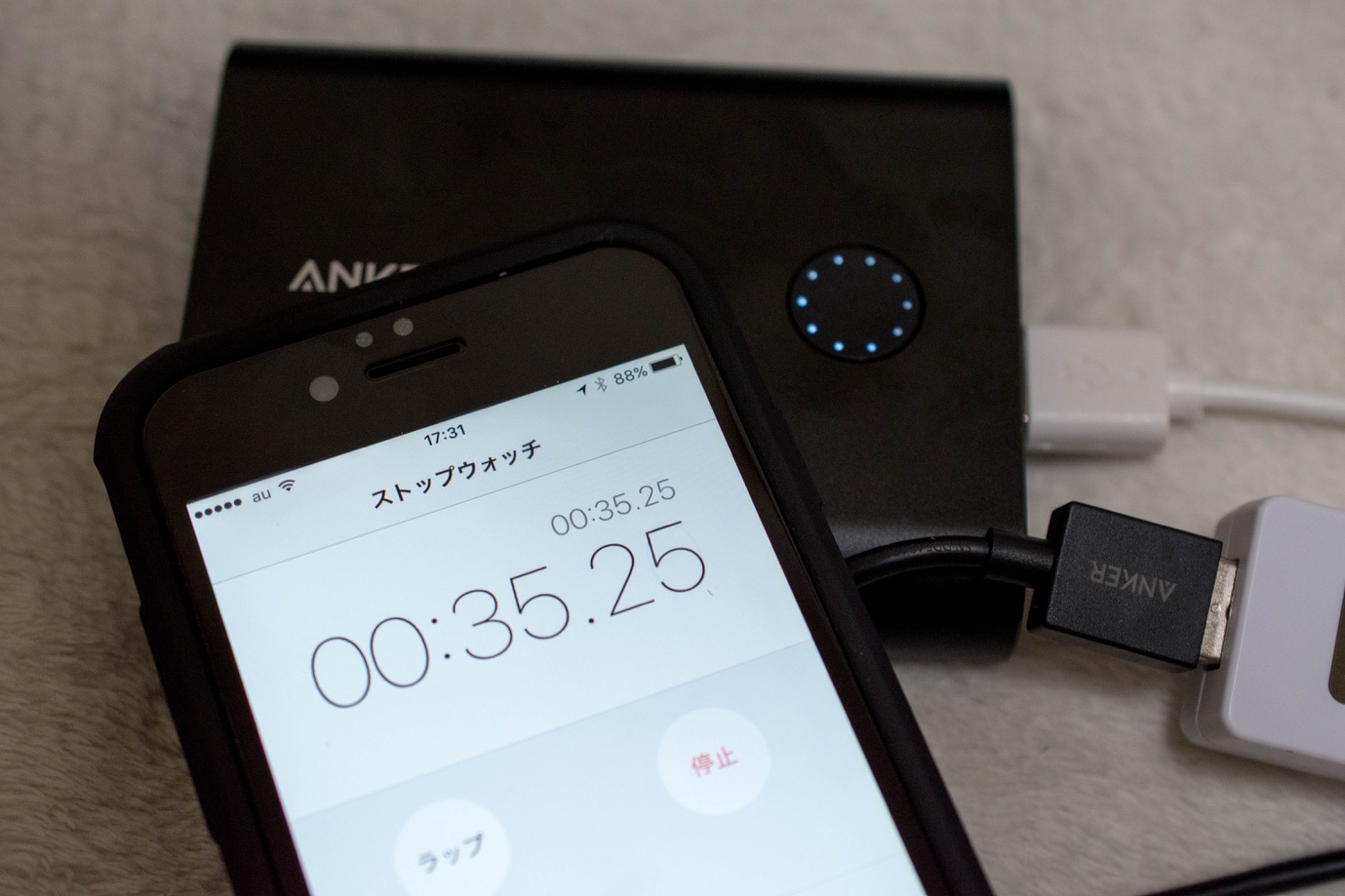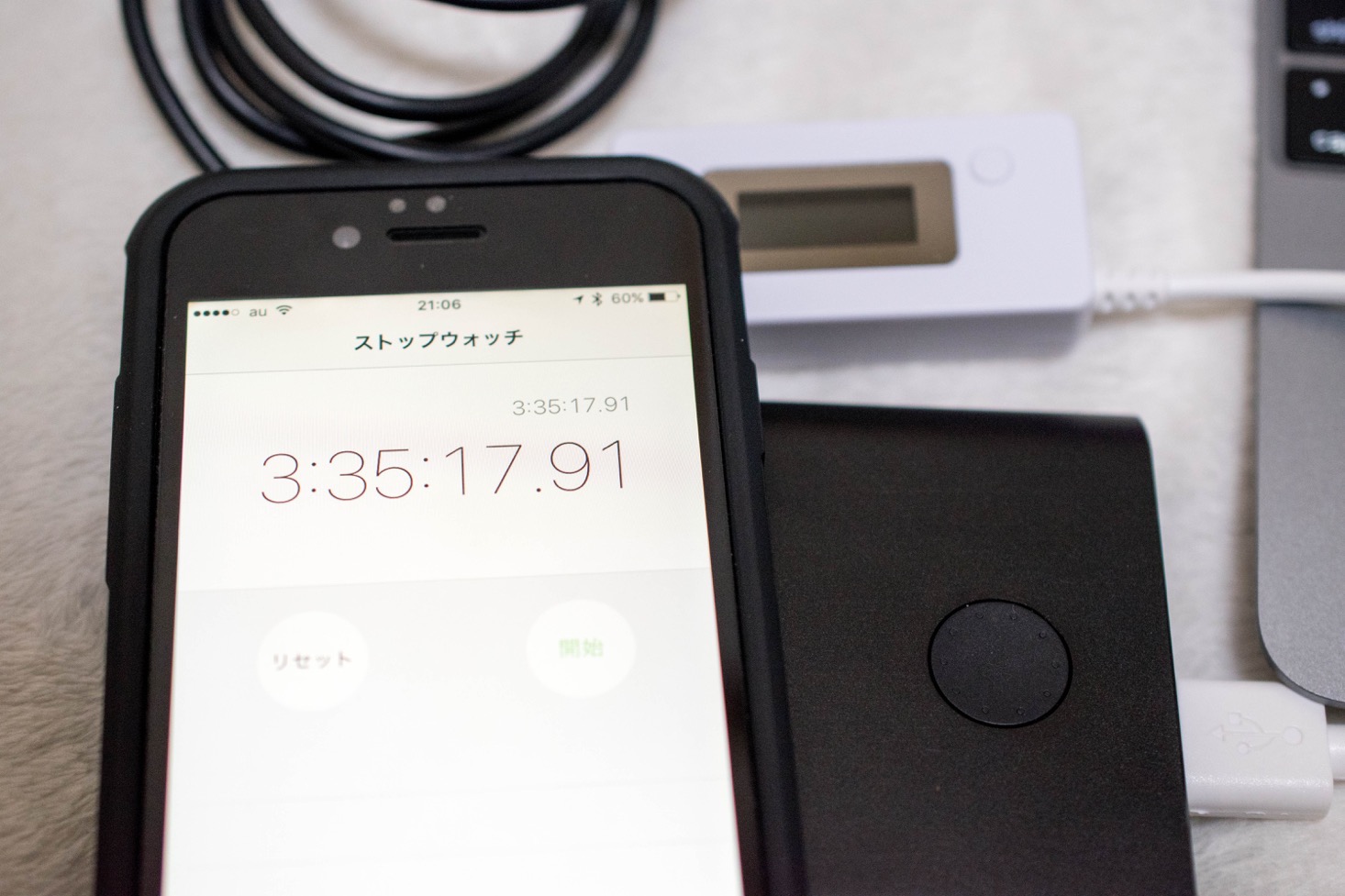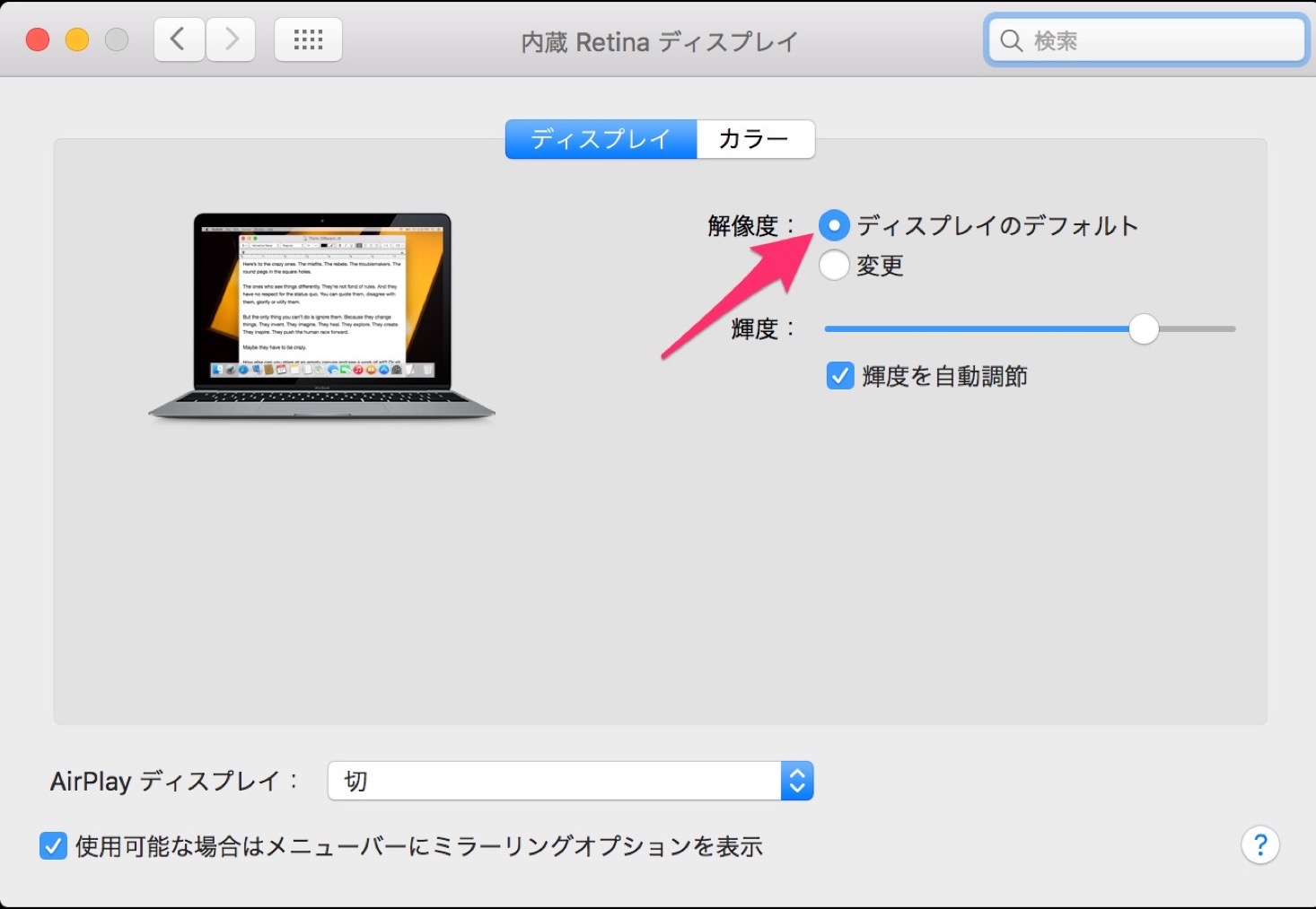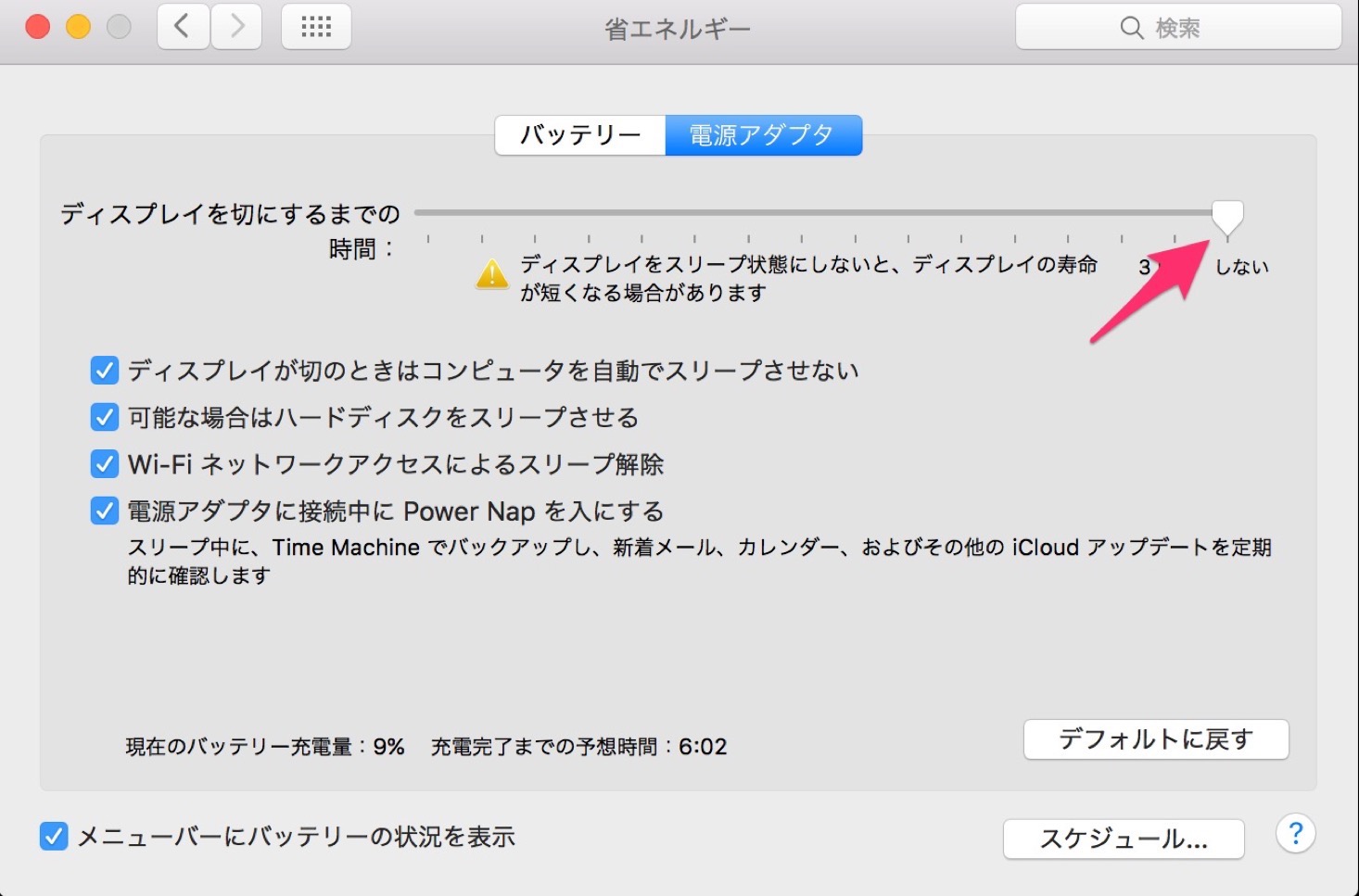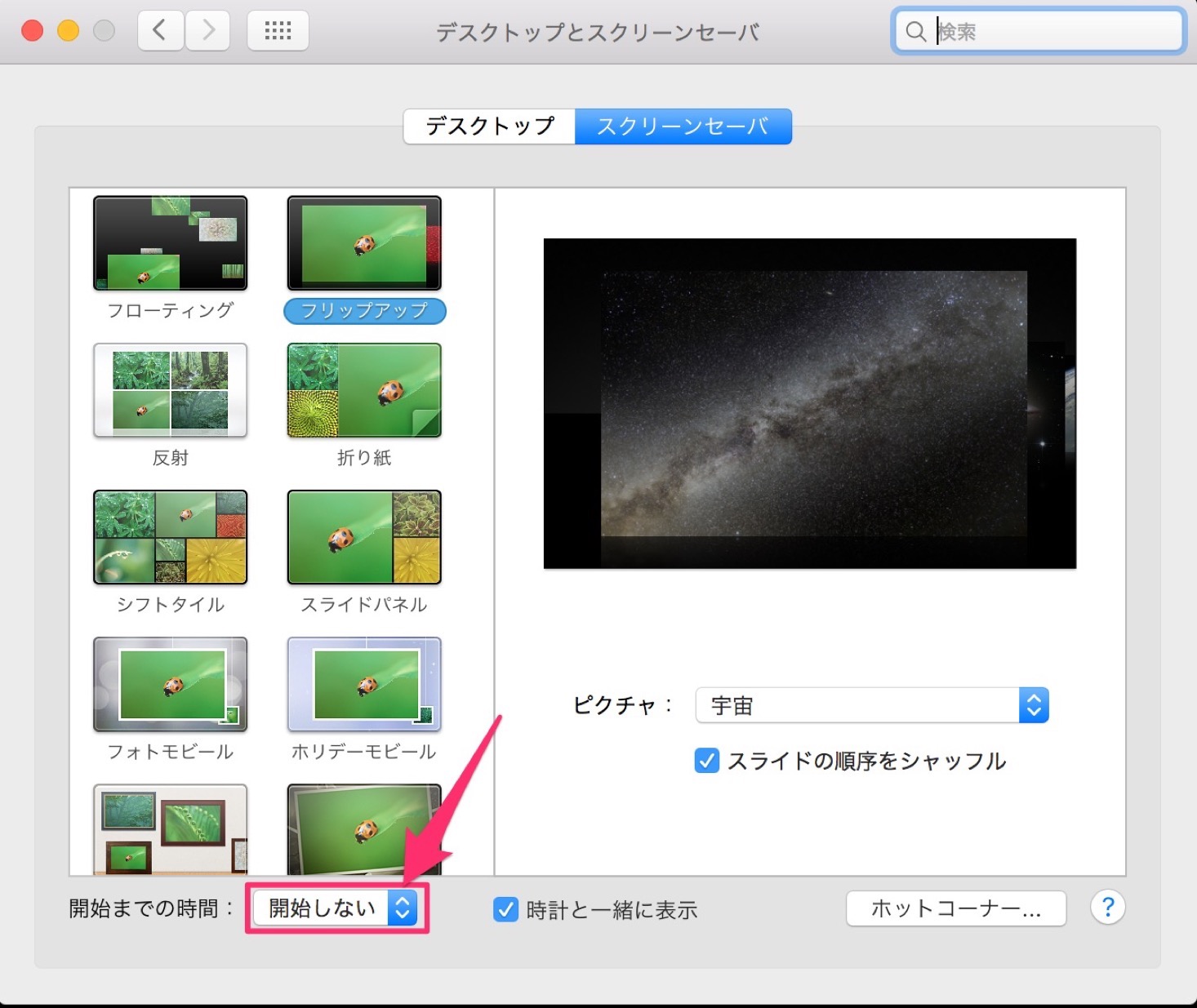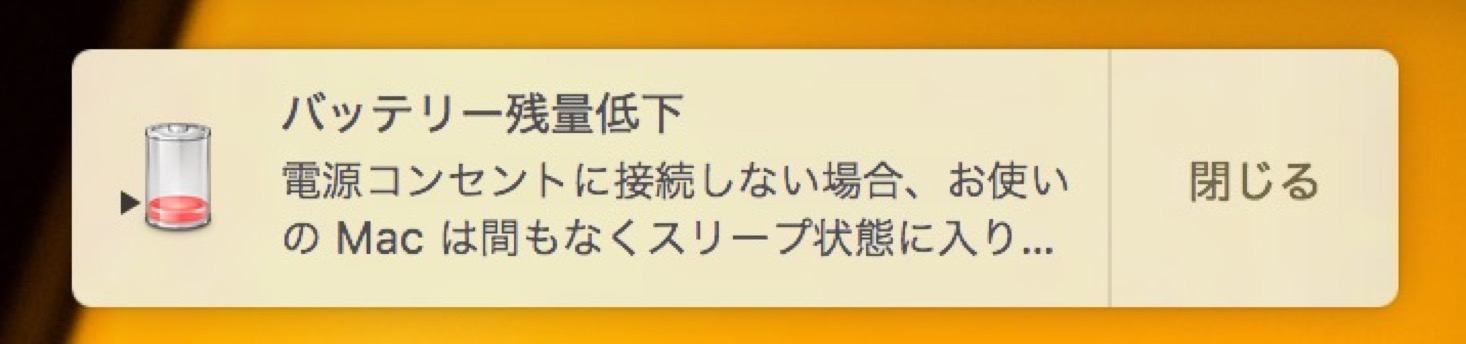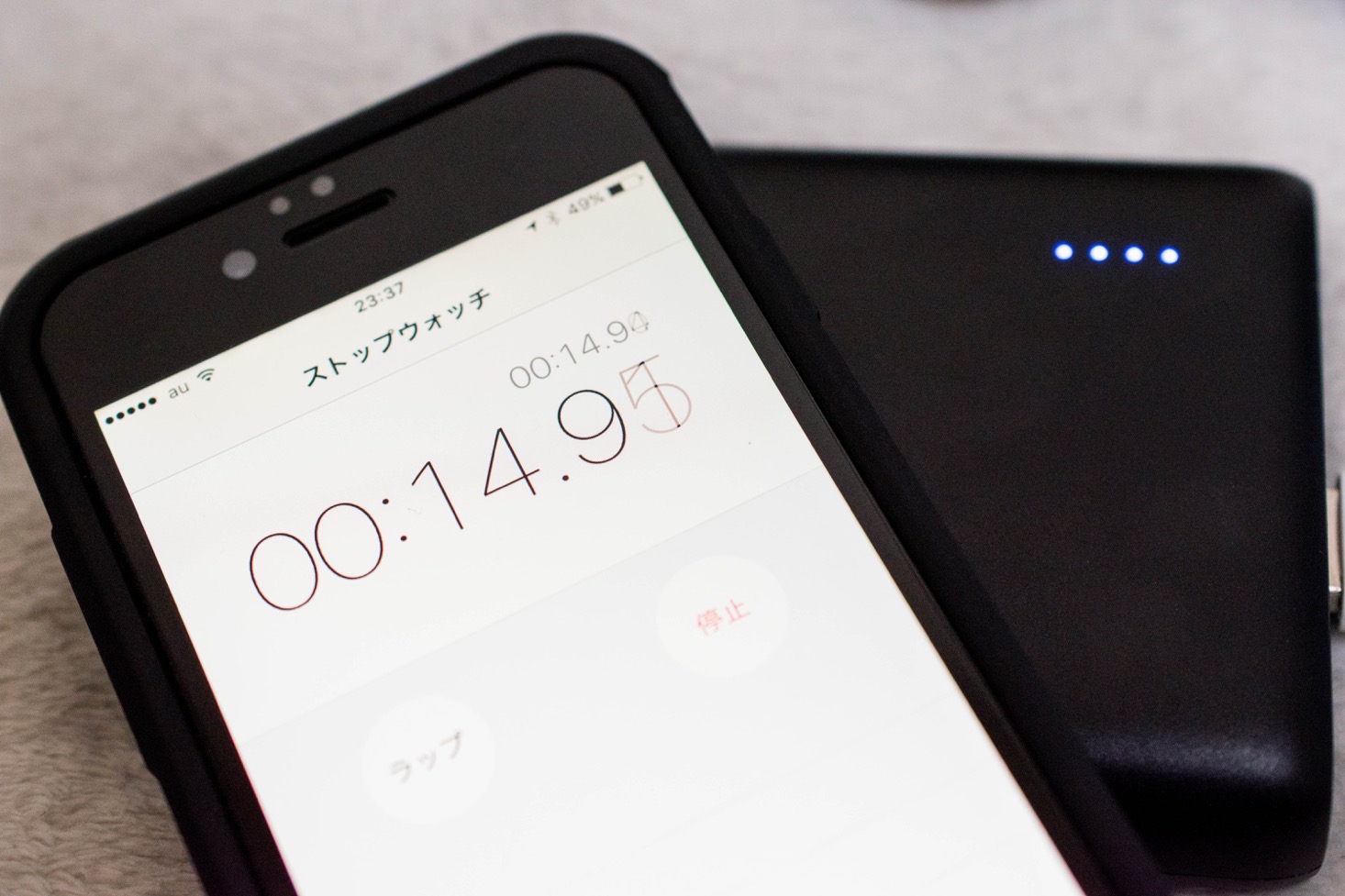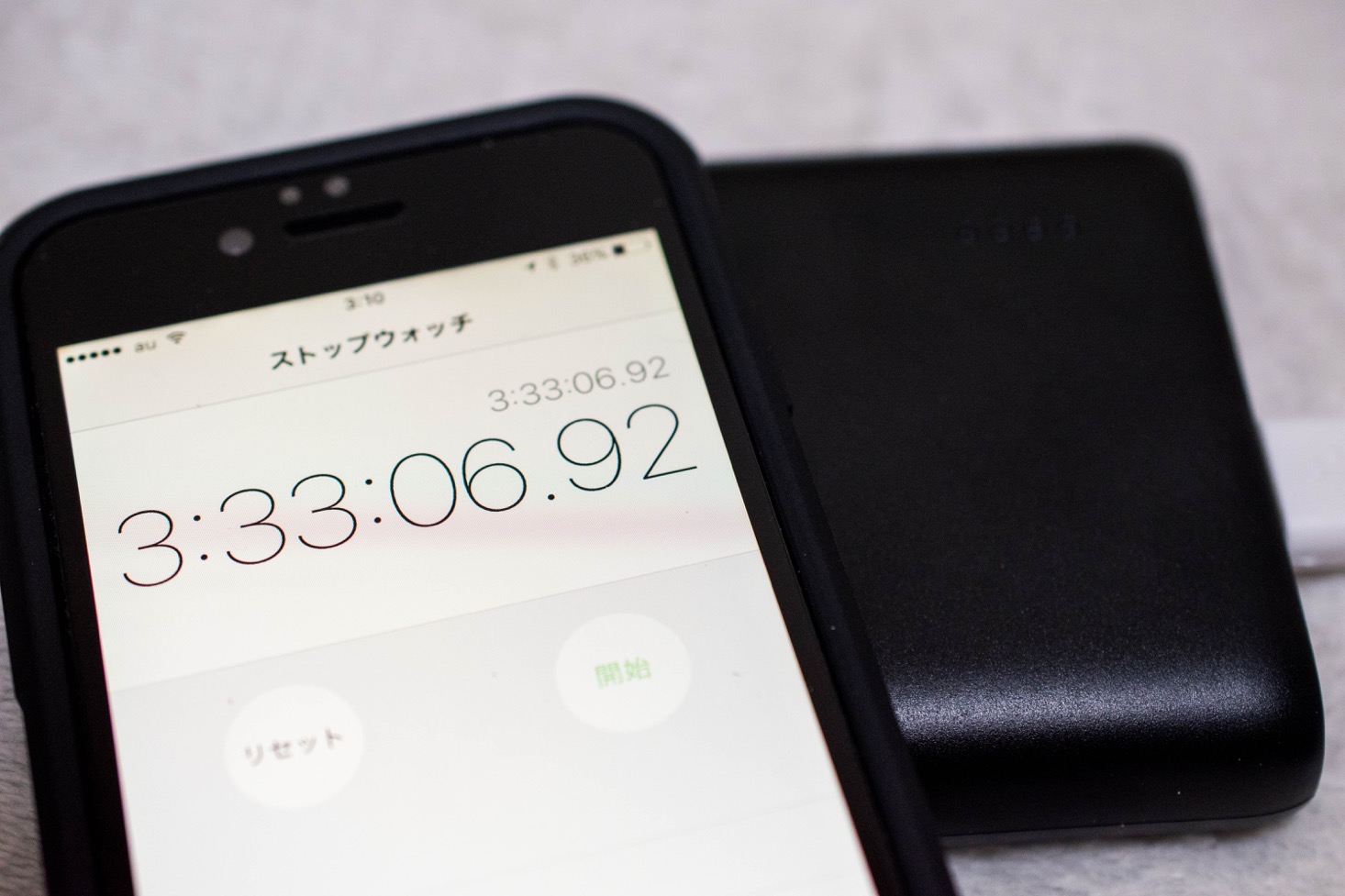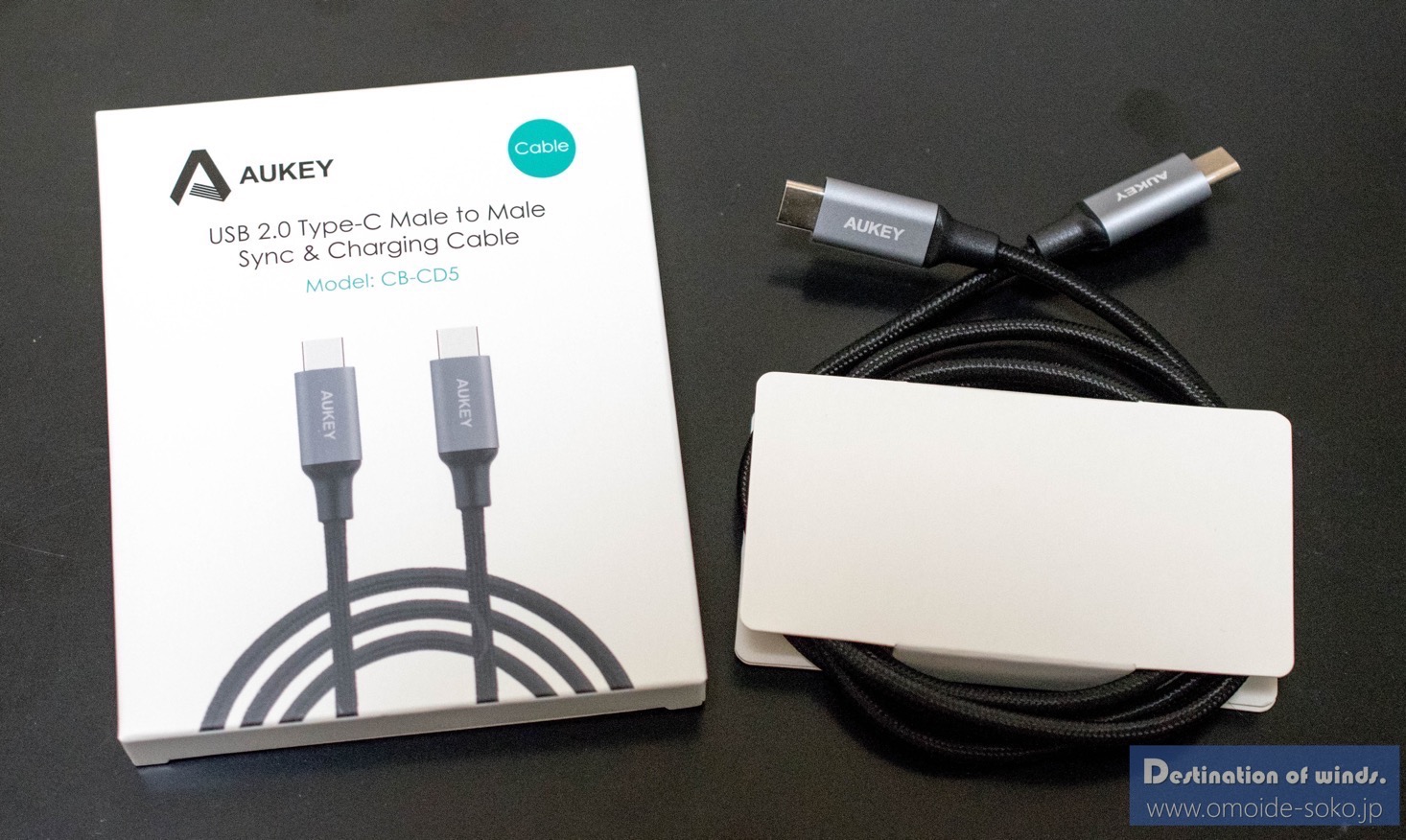Anker PowerCore+ 20100。
MacBook 12インチにエネルギーを供給するモバイルバッテリーとして、その存在は絶対的なはずだった。
全ては、MacBook 12インチのために
MacBook 12インチは本当に素晴らしいモバイルコンピューターだ。
美しい画面も、薄型のキーボードも、スタイリッシュなフォルムも、何もかもが美しさに溢れ、かつ機能的。
何よりこのサイズ感は絶妙で、ちょっと腰を下ろすベンチさえあれば、コイツを膝の上に乗せて使うことができるし、モバイルルーターがあれば、どこにいたってインターネットにつながる。
本当に文字通り相棒のような存在のスペースグレイのMacBook 12インチ。
そんな大事な存在だから、いつでもどんな時でもバッテリーを気にしなくても済むように、モバイルバッテリーには拘ってきたつもりだ。
精悍な容姿を持ったこのバッテリーは、3A充電というハイパワーな出力を保ちながら、我が愛機をしっかり充電し続けることができる。
ところが運命のいたずらというものは、実に気まぐれに訪れるものである。
同じ容量、3A充電可能でありながら、バッテリーを急速充電できるQuickCharge機能がつき、しかも100g近くも軽量なバッテリーが忽然と目の前に現れたのだ。
【連載】MacBook 12インチの運命(5)〜徹底比較!Ankerにライバル出現!RAVPower モバイルバッテリー 20100mAh
このバッテリー、一般的なUSBポートも二つ搭載されているが、何と3Aで充電可能なポートは「USB-C」のみ。
私は、「ひらくPCバッグmini」に高耐久ナイロンのUSB-Cケーブルが入っていることをふと思い出した。
そうだ。この連載の第一回でレビューしたAukeyのケーブル。これがあれば、USB-C同士の充電だって簡単なのだ。
私は、この端子の一方を、MacBook 12インチのUSB-Cポートに差し込み、MacBookの電池残量が減るのを静かに待ったのだった。
王者の貫禄
東の空が明るくなり始めた頃、MacBookの電池残量は5%を指し示した。
私は、繋がれずにそのままになっていたUSB-Cケーブルのもう一端をAnker PowerCore+ 20100に繋いだ。
今回充電の環境をできるだけ同じにするために、私が常用しているアプリをいくつか立ち上げたままで、充電の速度を確かめることにした。
起動した主なアプリは、
- Chrome(タブを3枚、うち1枚はGoogle Analytics)
- メール
- Messenger
- LINE
- Tweetbot
- アクティビティモニター
の6つ。省電力設定は解除し、スクリーンセーバーはオフ。画面もスリープに入らないように、常時点灯の状態に設定してある。
しばらくすると、MacBookの画面に表示されたアクティビティモニターが充電を検知すると同時に、満充電までの残り時間を表示した。
満充電まで7時間21分。バッテリーを消費しながらの充電だから、このバッテリーのみでは満充電まではできないことはわかっている。
私はストップウォッチを起動して、このままひたすらバッテリーからMacBookへエネルギーがすっかり注ぎ込まれるのを待った。
数時間後。
バッテリーの残量LEDが一つになり、間もなく点滅に変わる。
その瞬間のアクティビティログはこのような状態を示していた。
充電残量は76%である。5%から76%まで充電できたということは、実質71%分の充電が行われたことになる。
そして、
それにかかった時間は4時間16分。すでに窓の外の太陽は、山の稜線を大きく超えていた。
4時間とちょっとの時間で約70%の充電。半ば予想できていたが、これは大きな金字塔だ。
モバイルバッテリーの王者のプライドである。
挑戦者、全力の戦い
リングの反対側から現れた挑戦者。そのバッテリーの名は「RAVPower モバイルバッテリー 20100mAh」と言った。
日を改めて、同じようにMacBookに繋いだケーブルを、電池残量5%の状態で今度はRAVPower モバイルバッテリー 20100mAhに繋いだ。
前回と同じく、アプリを起動して、充電を開始。アクティビティモニターにはこんな数字が表示されていた。
満充電までの時間は6時間15分。なんと先ほどの時間よりも1時間以上も短い。
ストップウィッチをスタートさせてはみたものの、その数字に半信半疑になりながら、私は静かに「その時」を待った。
今日の福井の窓の外は梅雨時期らしい雨にがシトシト降っていた。
数時間後。
バッテリーのLEDが点滅を始めた。
なんと、80%まで充電できている!
私はストップウォッチを急いで停止させて、表示を見た。
3時間53分。驚きだった。
Ankerの時は4時間16分であったものが、RAVPowerだと3時間53分である。約20分の時間短縮である。
ちなみにアクティビティモニターを並べてみると、
上がAnker PowerCore+20100の充電状態を示すグラフ。わずかではあるが、途中から終盤にかけて出力が徐々に弱くなってゆくのがわかる。
一方のRAVPower モバイルバッテリー 20100mAhの方がというと、
このように、途中から出力が弱くなることは全くなく、安定して高出力を維持できているのがわかるだろう。
つまり、この検証によって、
- 充電容量はMacBookのバッテリーの約4%ぶん、RAVPowerの方が多い
- 充電速度は約20分、RAVPowerの方が多い
- 重量は約100g、RAVPowerの方が軽い
ということが判明したのだ!
ただし、これらはあくまで私の充電環境下で行われた結果であり、条件によっては差が出る可能性がある。できる限り同じ条件を意識して行った検証結果ではあるが、公称値ではないということをお含み置きいただきたい。
終章
二つのモバイルバッテリー。それらは死力を尽くして戦い、そのパワーをMacBookへ注ぎ込み、今私の眼の前に文字どおり「抜け殻」のようになって眠っている。
モバイルバッテリーの王者Anker。その製品品質はいうまでもなく良好で、最近では家電分野にも進出してきたメーカーである。
だが、モバイルバッテリーは実に多くのメーカーから発売されており、徐々にではあるがMacBook 12インチを充電可能な製品も出始めてきている。
私は今回、RAVPowerというメーカーの製品を実際に使い、しばらくこちらをメインで使って行くことに決めた。
能力もさることながら、軽量なのはやはり素晴らしいことだ。
MacBookの熱い対決はこれで一旦終了となるが、これからもひらくPCバッグminiにAnkerやRAVPowerを入れながら様々な場所で充電を行い、使い勝手やそのパフォーマンスについて、レポートをお届けするつもりだ。
気がつくと、先ほどまで降っていた雨はいつの間にか上がっている。
これから福井も暑くなる。
夏本番を前に、熱い戦いを一足先に見せてくれた、勇者二人の記念写真をお届けしてこの連載を完結したい。
そして期待してくれた読者のみなさん、ここまで読んでくれて本当にありがとう。
RAVPower モバイルバッテリー 20100mAh
売り上げランキング: 5,964
Anker PowerCore+ 20100 USB-C









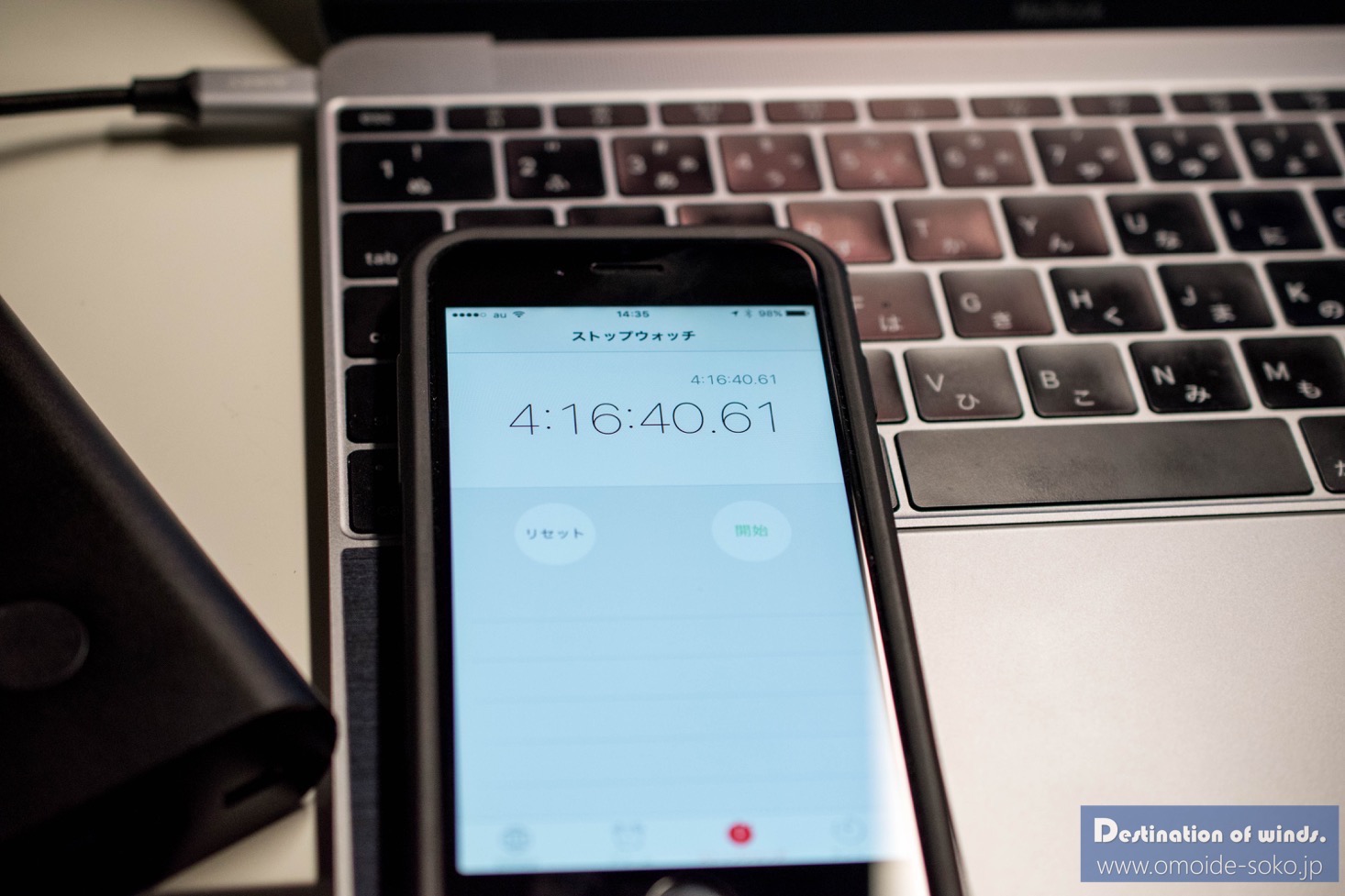


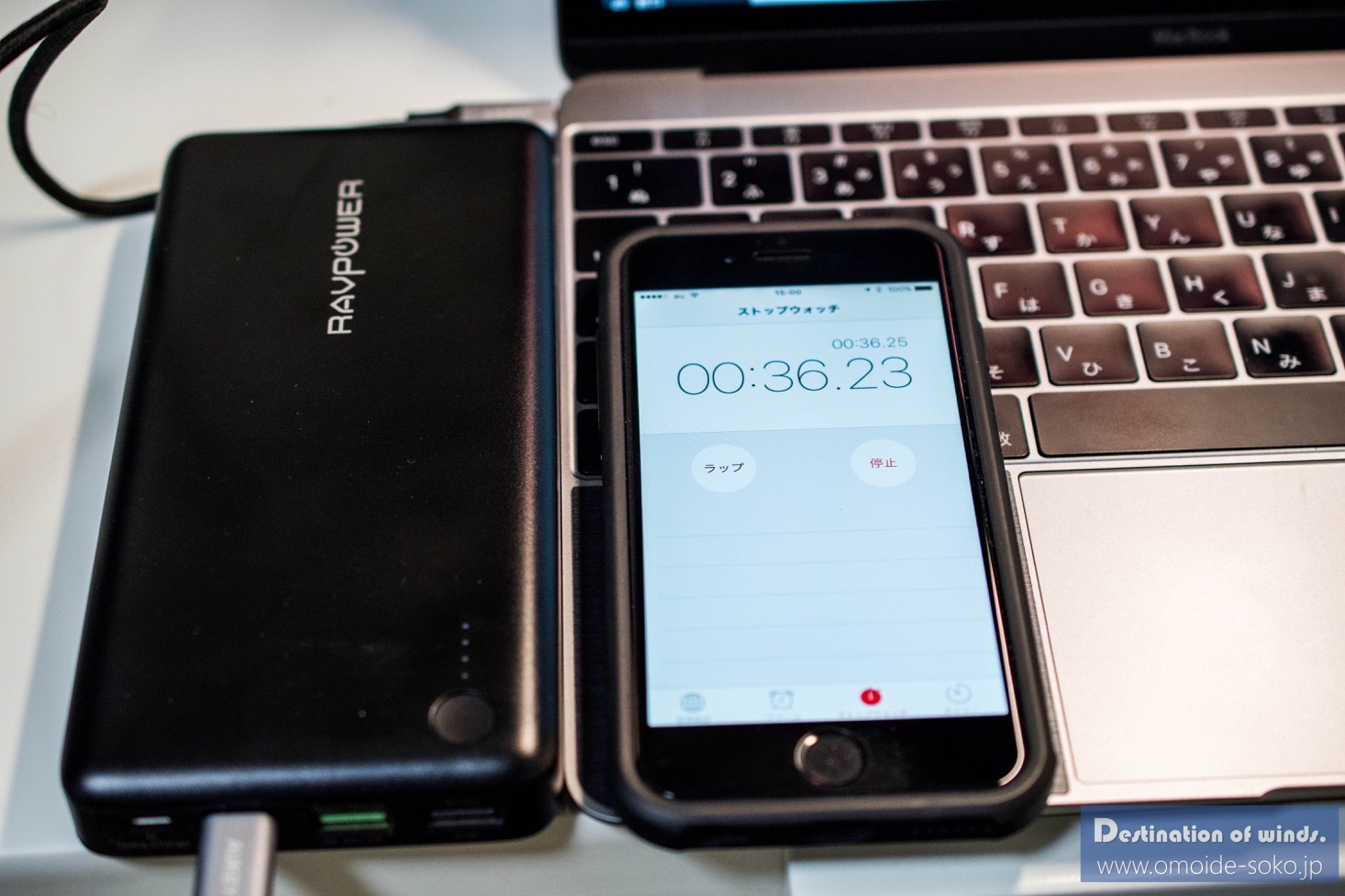

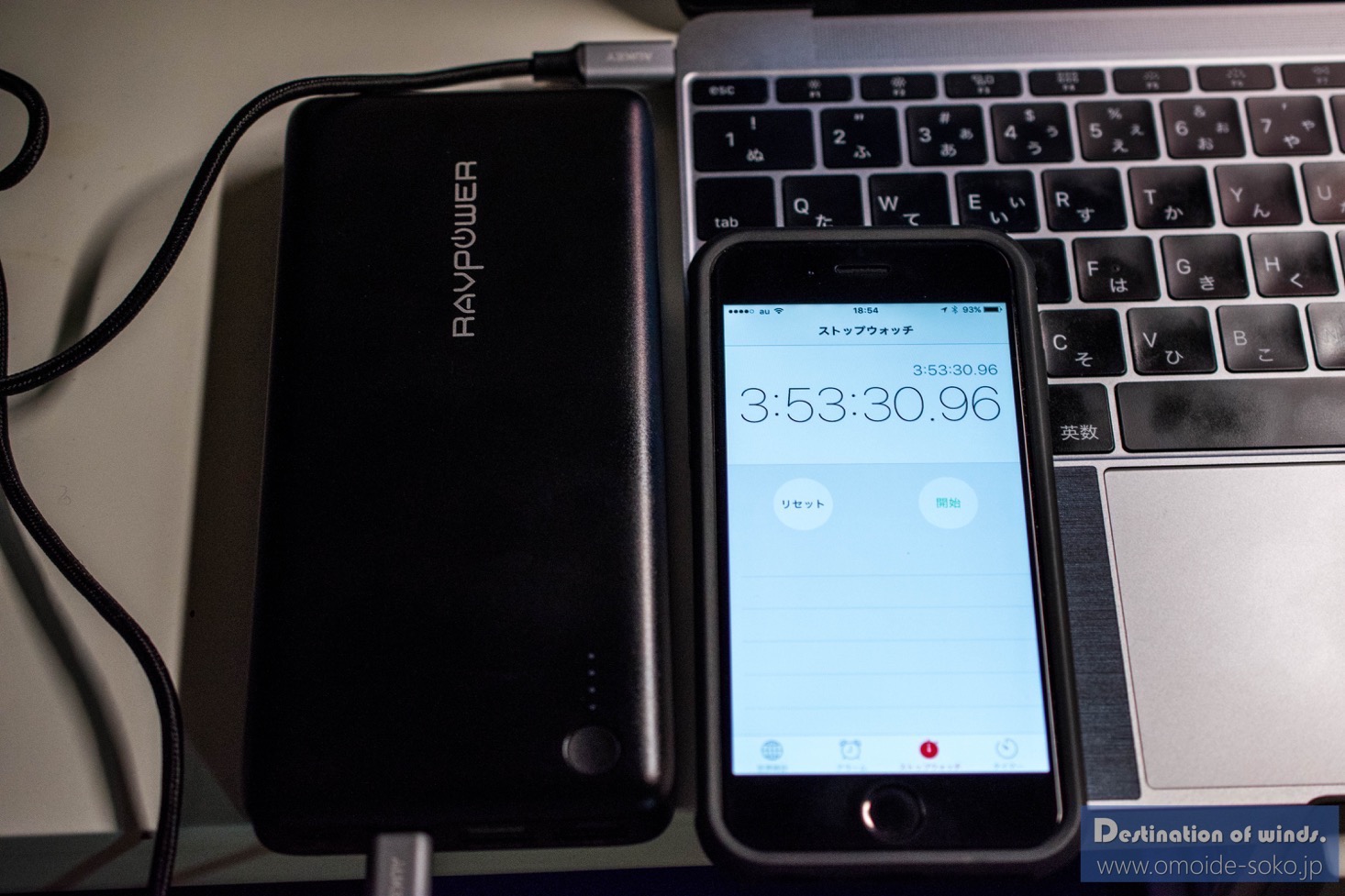
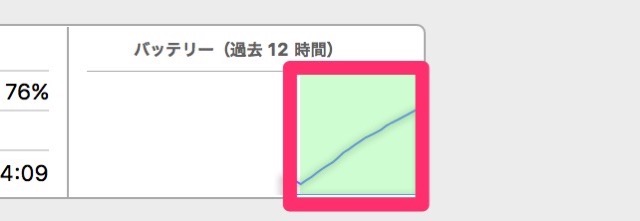
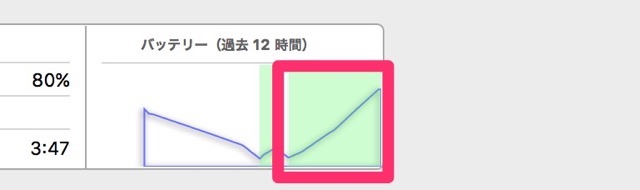

![[ QC 3.0 + Type-C ] RAVPower モバイルバッテリー 20100mAh 「 Quick Charge 3.0 」対応 Qualcomm 認証 Type-C / USB-C 入力と出力ポート搭載 スマホ充電器 急速充電可能 新しいMacBook / iPhone / iPad / Xperia / Android 各種対応](http://ecx.images-amazon.com/images/I/41Q7nDG0DIL._SL160_.jpg)